Recuperare Cwm personalizată. Cum se instalează recuperarea personalizată pe Android
În mod implicit, toate dispozitivele Android au un mod de recuperare numit Recuperare. Poate fi folosit pentru a derula înapoi sistem de operare la setările standard, instalați suplimente și remedieri oficiale. Dacă acest lucru nu este suficient pentru dvs. și doriți să instalați firmware terță parte, nuclee și utilitare pe dispozitivul dvs., atunci recuperarea din fabrică trebuie înlocuită cu una personalizată.
Recuperare personalizată: ce să alegeți
Cele mai populare recuperări personalizate pentru Android sunt Clockworkmod Recovery (CMD) și TeamWin Recovery (TWRP). Principala diferență între un program și altul este prezența controlului tactil în acesta din urmă. În ceea ce privește funcționalitatea, software-ul oferă aproximativ aceeași listă de opțiuni:
- Instalarea de patch-uri neoficiale, firmware;
- Conectarea dispozitivului la un PC în modul ADB și în loc de o unitate detașabilă;
- Formatarea, crearea, fuzionarea partițiilor în memoria internă a dispozitivului;
- Ștergerea cache-ului software și a rezumatului bateriei;
- Realizarea de copii de rezervă ale sistemului.
După ce ați studiat metodele de mai jos, puteți instala cu ușurință recuperarea personalizată pe Android. Trebuie să obțineți drepturi Root înainte de a lucra.
Metode de instalare TWRP
Instalare Recuperare TWRP poți să folosești utilitate specială dezvoltator de software (TWRP Manager), software terță parte conceput pentru recuperare intermitentă și Android Debug Bridge (ADB).
Instalarea TWRP folosind TWRP Manager
Primul pas este să descărcați TWRP Manager din Play Store și să instalați aplicația pe dispozitiv. Utilitarul trebuie deschis pentru a acorda drepturi de acces Root. Atunci:
- în meniul care apare în stânga, selectează „install twrp”;
- va apărea o fereastră în fața ta în care trebuie să selectezi dispozitivul și versiunea de recuperare pe care vrei să o instalezi;
- după selectarea tuturor setărilor, faceți clic pe „instalați recuperarea”;
- program în mod automat descarcă recuperarea și o instalează;
- dacă doriți să instalați o anumită versiune de recuperare pe care ați descărcat-o în prealabil, atunci trebuie să salvați recovery.img și să-l selectați prin elementul „select img file”.
ADB ca modalitate de recuperare flash
Această soluție cu reinstalarea recuperării este potrivită pentru utilizatorii avansați de PC. Pentru a efectua manipulările, veți avea nevoie de un dispozitiv Android, un computer și un adaptor USB. Mai întâi va trebui să instalați Android SDK cu toate pachetele împreună cu Google USB Driver. După care:
- salvați versiunea TWRP acceptată de smartphone-ul dvs. pe computerul dvs. Recovery.img;
- redenumiți fișierul de recuperare în twrp.img, salvați-l în memoria rădăcină a dispozitivului dvs.
Conectați-vă dispozitivul la computer cu prin USB... Porniți promptul de comandă al sistemului de operare al computerului (cmd în Windows). Scrieți în el următoarele rânduri:
- cd C: \ android-sdk-windows \ platform-tools \ adb;
- su
dd if = / sdcard / twrp.img of = / dev / block / mmcblk0p34.
Apoi reporniți dispozitivul.
Metode de instalare CMD
Puteți instala CMD folosind Rom Manager, Modul FastBoot sau utilitare terțe pentru recuperarea firmware-ului.
Instalarea CMD folosind Rom Manager
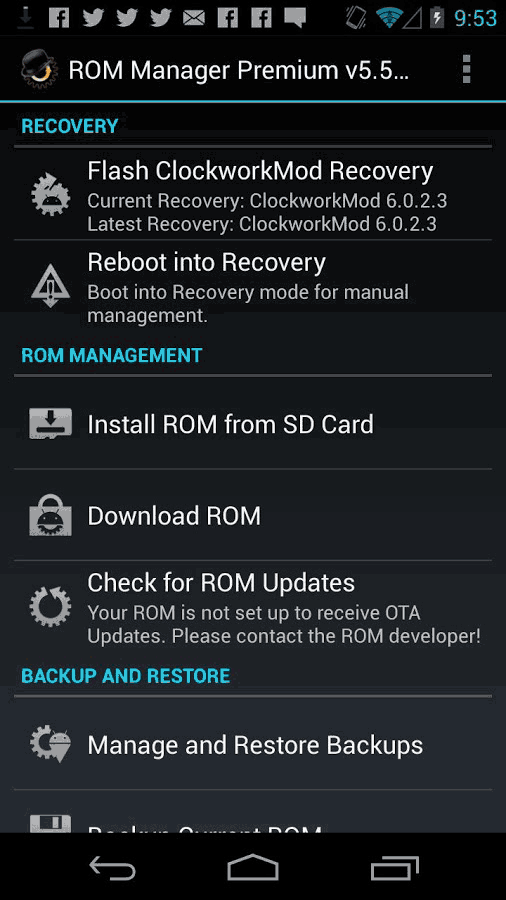
- Descărcați Rom Manager din Play Store și instalați-l pe dispozitiv. Nu uitați să îi acordați drepturi de acces Root.
- După pornirea programului, va apărea o fereastră, care include mai multe sub-articole. Va trebui să accesați fila „Configurare recuperare”.
- Va apărea o nouă fereastră. Acolo selectați CMD. După aceea, va trebui să selectați modelul de dispozitiv pe care va fi instalată recuperarea.
- După aceea, va apărea o altă fereastră în care trebuie să vă confirmați acțiunile.
Rom Manager va descărca fișierele pentru instalarea recuperării, va cere Root-rights, dacă nu le-ați furnizat implicit. După aceea, ea va începe să instaleze software-ul. Odată ce totul este terminat, puteți verifica instalarea CMD mergând din meniul principal la fila „Repornire în recuperare”.
Instalări CMD în modul FastBoot
Pentru a actualiza un dispozitiv cu Android în acest fel, va trebui să descărcați din nou SDK-ul Android, drivere USB pentru smartphone/tabletă. Salvați fișierul de recuperare de pe site-ul web CMD, redenumiți-l în update.img, salvați-l în folderul platform-tools situat în directorul Android SDK instalat. Apoi activați modul de depanare USB pe dispozitivul dvs. Android.
Rulați linia de comandă și introduceți următoarele comenzi:
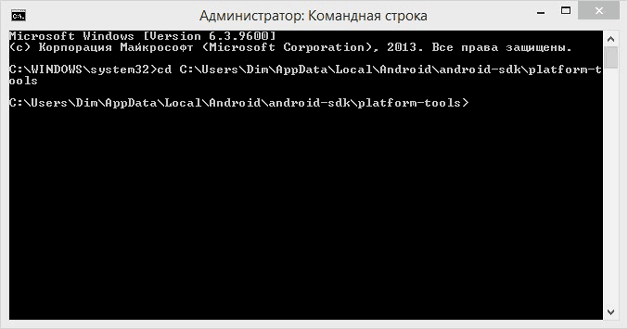
Dacă totul merge bine, pe linia de comandă va apărea o notificare corespunzătoare.
Instalarea CMD și TWRP prin Flashify
După cum am menționat mai devreme, instalează recuperarea personalizată pentru Android utilități terțe... Unul dintre ele este Flashify. O caracteristică distinctivă a programului este compatibilitatea cu multe modele de smartphone-uri și tablete. Trebuie să instalați software-ul pe dispozitiv și să îi permiteți să folosească drepturile de root. 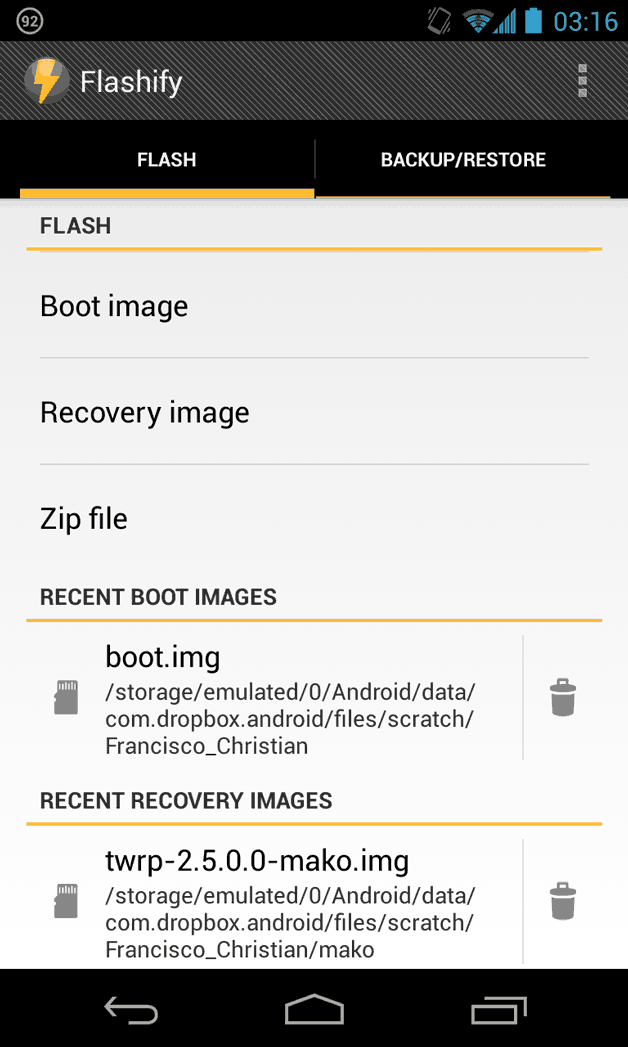
- Pe ecranul de start rulează aplicația selectați „Imagine de recuperare”.
- În fața dvs. va apărea o fereastră cu alegerea versiunii de recuperare și alegerea modelului de dispozitiv (dacă nu ați descărcat programul în prealabil).
- După versiunea necesară recuperarea va fi salvată în memoria dispozitivului, faceți clic pe „DA!”.
- Flashify va instala programul, va reporni automat dispozitivul.
Pentru a suna Baza Android a funcționat mai bine, nu a înghețat și a răspuns mai rapid la comenzi, trebuie să actualizați firmware-ul (Firmware). Acest lucru se poate face prin modul Recuperare TWRP... Este folosit pentru a stabili software, resetați setările, creați copii de rezervă. Se găsește în multe modele de smartphone-uri. În special, în dispozitivele de la Samsung. Poate fi instalat și manual. Înțelegeți cum să flashați Android prin Recuperare, cum să activați acest mod și cum să îl utilizați.
Recuperarea este un mod de recuperare în gadgeturile Android. Modul de pornire ar trebui să fie indicat în instrucțiunile pentru dispozitiv. Nu este disponibil pe unele modele sau sistemul de operare nu poate fi reinstalat. În acest caz, trebuie să descărcați o recuperare personalizată (creată de dezvoltatori terți).
De exemplu, iată cum să vă conectați pe dispozitivele Samsung:
- Deconectați-vă telefonul.
- Apăsați blocarea/activarea și butonul central în același timp (relevant pentru modelele mai vechi).
- Dacă acest lucru nu funcționează, țineți apăsată blocarea și tasta de creștere a volumului.
Când opriți dispozitivul, pot apărea opțiuni: reporniți-l sau intrați în modul de recuperare. De asemenea este si mod universal... Dar are nevoie de drepturi Root (le puteți obține folosind programele KingoRoot, GingerBreak, 360Root, Superuser).
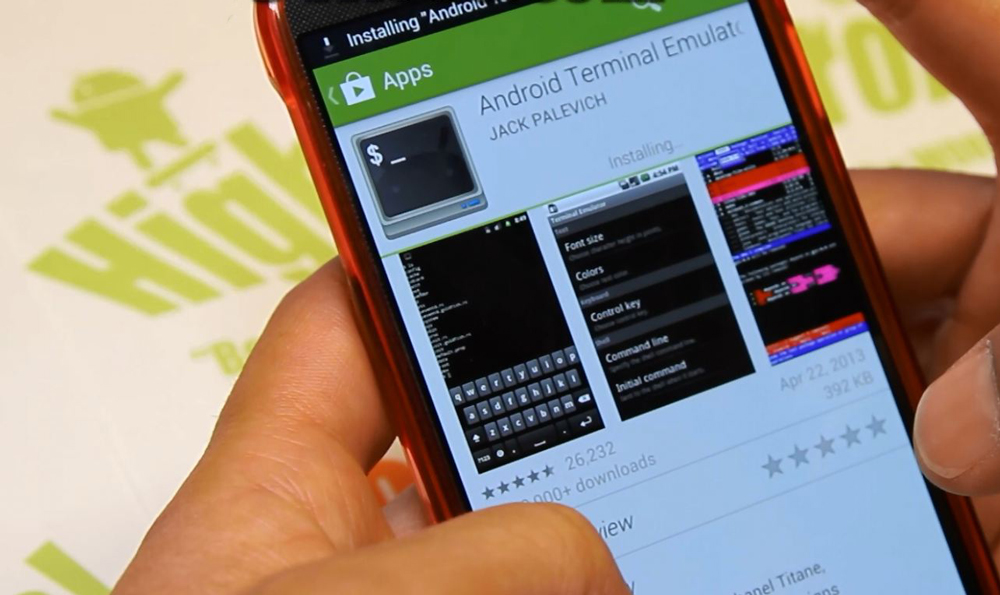
- Căutați în rețea și instalați „Terminal Emulator” pe smartphone-ul dvs. Acesta este un analog Linie de comanda pe Windows. Utilitarul este disponibil și în magazinul de aplicații Android.
- Rulați-l.
- Scrieți consecutiv două comenzi „su” și „reboot recovery” (fără ghilimele). Gadgetul va reporni în modul de recuperare.
Recuperarea poate fi instalată independent (aceasta necesită și drepturi de root). Una dintre opțiunile personalizate va funcționa. Au două subspecii:
- ClockWorkMod sau CWM. Mod simplu și direct. Este controlat cu ajutorul tastelor de navigare.
- Proiect de recuperare TeamWin sau mai funcțional. Are o interfață tactilă.
Puteți actualiza firmware-ul prin oricare dintre aceste moduri. Pentru a instala CWM, aveți nevoie de aplicația ROM Manager. Descărcați-l de pe Google play, porniți și acordați drepturi de superutilizator (rădăcină). Opțiunea dorită va fi acolo.
- Rulați-l (aveți nevoie de acces root).
- Apăsați butonul „Meniu” de pe smartphone (nu pe afișaj, ci pe dispozitivul însuși).
- Selectați „Instalați OpenRecoveryScr”.
- Aplicația vă va cere să confirmați acțiunea. Atingeți „Da”.
- Va apărea numele fișierului din care va fi încărcat Recovery. Ceva de genul „openrecovery-twrp- [versiune] - [cod model] .img”. Dacă nu există cod, atunci programul nu a determinat ce fel de telefon aveți. În acest caz, este mai bine să nu-l instalați.
- Confirmați din nou făcând clic pe „Da”. Utilitarul va găsi, descărca și instala automat fișierul img din Recovery.
Instalare cu Fastboot
Puteți accesa modul de recuperare prin Fastboot. Pentru a face acest lucru, trebuie să aveți bootloader-ul deblocat pe smartphone.
- Instalați driverele pentru telefonul dvs. pe computer.
- Căutați pe Internet și descărcați pachetul pe computer programe Android Studio (sau Android SDK). Poate fi găsit pe site-ul dezvoltatorilor de utilități pentru Android.
- Deschideți folderul „android-sdk” din acest pachet.
- Lansați „Manager SDK”.
- Bifați casetele „Drivere USB”, „Instrumente” și „Instrumente-platformă”. Faceți clic pe Instalare.
- Va apărea directorul „Platform-tools”, care conține ADB și Fastboot.
Acum aveți nevoie de un fișier de la Recovery.
- Accesați site-ul „twrp.me”.
- Deschideți secțiunea „Dispozitive”.
- Găsiți modelul gadgetului dvs. Android. Acest lucru se poate face prin bara de căutare. Nu alegeți ceea ce este destinat altor dispozitive.
- Du-te la pagina lui.
- Faceți clic pe linkul „Primar (recomandat)”.
- Selectați versiunea corespunzătoare a fișierului de recuperare, descărcați-o și redenumiți-o (pentru a menține numele mai scurt, nu schimbați extensia). De exemplu, în „twrp.img”.
- Plasați-l în directorul „Platform-tools”.
Acum pregătiți telefonul în sine.
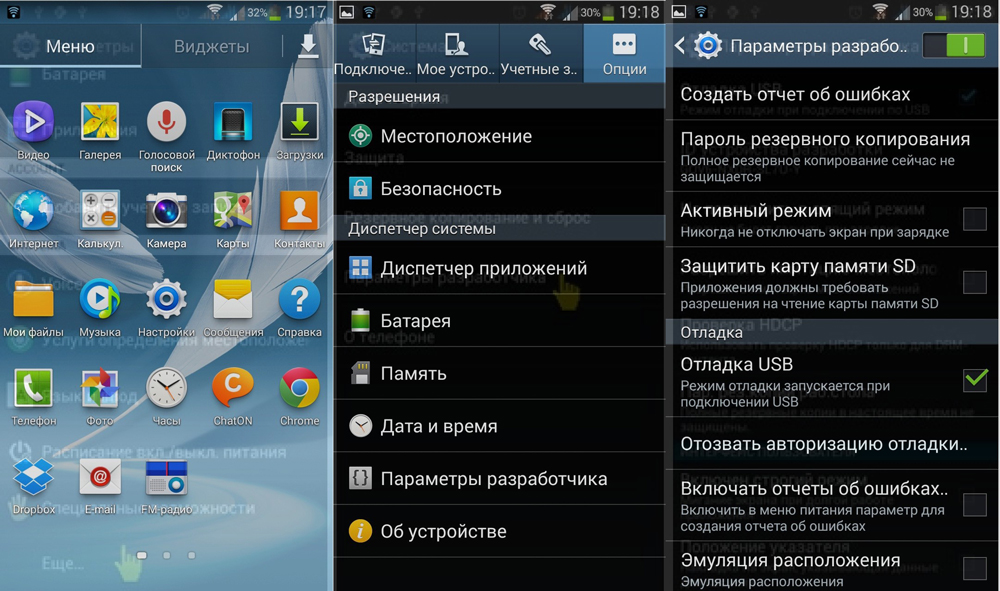
- Accesați parametrii și atingeți de mai multe ori numărul de construcție. Până când apare mesajul „Setări pentru dezvoltatori activate”.
- Accesați-le prin meniul „Sistem”.
- Activați depanarea USB.
- Opriți smartphone-ul.
- Țineți apăsate simultan butoanele de blocare și de reducere (sau de creștere) a volumului.
- Fără a le elibera, conectați dispozitivul la computer. Ar trebui să intre în modul Fastboot.
Există o altă cale:
- Conectați-vă telefonul la computer prin USB.
- Start - Programe - Accesorii.
- Faceți clic dreapta pe „Prompt de comandă”.
- Selectați „Ca administrator”.
- Tastați „cd [calea către folderul Platform-tools]” și apăsați Enter. Ar trebui să ajungeți cu ceva de genul „cd C: \ Program Files \ Android \ android-sdk \ platform-tools”.
- Tastați „adb reboot bootloader”. Smartphone-ul ar trebui să meargă la Fastboot.
Instalarea Recovery va trece și prin linia de comandă.
- Pentru a evita introducerea din nou a căii, deschideți directorul Platform-tools.
- Țineți apăsată tasta Shift și, fără a o elibera, faceți clic dreapta oriunde spatiu liber foldere (unde nu există fișiere).
- Selectați „Deschideți fereastra de comandă”.
- Introduceți „fastboot flash recovery twrp.img”. La sfârșit există numele fișierului din Recuperare.
- Așteptați ca descărcarea să se termine. Apare mesajul „Terminat”.
Dispozitivul dvs. Android are acum un mod de recuperare.
Înainte de a clipi
Înainte de a instala firmware-ul prin Recovery:
- Creați o copie de rezervă a datelor utilizatorului și transferați-o pe alt mediu. La încărcarea Firmware-ului, toate informațiile personale pot fi șterse: contacte, sms, marcaje, parole salvate, fotografii, aplicații instalate.
- Introduceți un card SD în gadget. Ar trebui să aibă suficientă memorie pentru firmware.
- Aflați modelul dvs. de smartphone.
- Încărcați-l complet. Dacă bateria se epuizează în timpul pornirii, dispozitivul nu se va mai porni. Va fi dificil să-l restabiliți.
- Găsiți și descărcați arhiva cu Firmware.
Unde pot găsi firmware-ul și de ce să-l reinstalez?
Instalarea firmware-ului prin TWRP poate fi necesară dacă:
- Erorile apar în mod constant în sistemul de operare Android.
- Aplicațiile nu se deschid.
- Multe programe din Play Market nu funcționează.
- Telefonul repornește sau se oprește de la sine.
- Se blochează la ecranul de pornire a sistemului de operare.
- Funcționează lent sau încetinește mult atunci când răsfoiți desktopurile.
- Ați decis să încercați o altă versiune de Android.
- Nu sunteți mulțumit de funcționalitatea firmware-ului stoc (oficial).
- OS nu se potrivește Cerințe de sistem smartphone.

Nu descărcați doar firmware sau rulați TWRP Recovery fără niciun motiv. Dacă folosiți o abordare greșită, telefonul dvs. se va rupe pur și simplu. Dacă nu vă place interfața sau doriți să schimbați designul butonului, este mai bine să instalați un nou lansator.
Pentru a actualiza sistemul de operare prin Recovery, trebuie să îl descărcați de undeva. Poate fi realizat:
- Pe site-ul oficial al producătorului. Găsiți modelul dispozitivului dvs. pe el. Ar trebui să existe o secțiune Asistență sau Drivere și utilitare.
- Pe resursa dezvoltatorilor de aplicații pentru Android.
- Pe serviciile specializate în care utilizatorii postează sistemul de operare personalizat sau oficial. De exemplu, pe forumul w3bsit3-dns.com.
- Pe net. Tastați „descărcați firmware pentru [model de smartphone]” în orice motor de căutare.
Firmware-ul trebuie să fie însoțit de o descriere și instrucțiuni. Dacă scrie că arhiva trece prin modul Recuperare pentru încărcare, o puteți descărca.
Nu utilizați software care nu este destinat telefonului dvs. Dacă încercați să încărcați un sistem de operare incompatibil pe acesta, acesta nu va mai funcționa.
Instalarea firmware-ului
Iată cum se instalează firmware-ul prin TWRP Recovery:
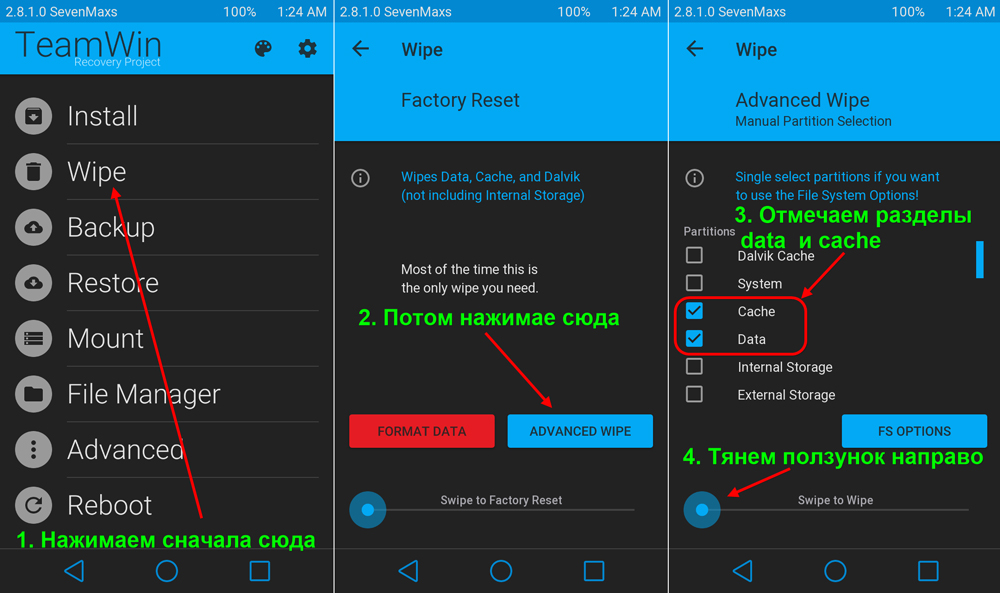
- Mutați sau copiați arhiva cu Firmware în directorul rădăcină carduri microSD... Nu-l despachetați.
- Reporniți Android în modul Recuperare. În acest caz, cardul de memorie trebuie să fie în smartphone.
- Faceți clic pe Instalare.
- Selectați arhiva firmware.
- Glisați cu degetul peste cuvintele „Swipe to Confirm Flash”. Sistemul va fi reinstalat.
- După aceea, trebuie să resetați setările dispozitivului. Faceți clic pe Ștergeți.
- Glisați pentru a glisați la resetarea din fabrică.
- Dacă selectați opțiunea „Format date”, absolut totul va fi șters (inclusiv datele de pe SD). Acest lucru este opțional.
- Reporniți dispozitivul.
Este destul de ușor să îți dai seama cum să flashezi un telefon prin Recuperare - ai nevoie doar de o arhivă cu firmware. Dar dacă dispozitivul nu are un astfel de mod, va trebui să îl instalați singur. Acest lucru se poate face în mai multe moduri.
Sala de operatie sistem Android Are o funcționare foarte stabilă, dar în unele cazuri pot apărea probleme cu el. Ele sunt de obicei asociate cu funcționarea firmware-ului actual. Există multe moduri de reflash; în articolul prezentat, ne vom uita la cum să flash Android prin Recovery.
Există mai multe modalități principale de a intra în acest mod:
Cum să obțineți drepturile ROOT: Video
Firmware cu acces ROOT
Să analizăm modul de instalare a firmware-ului prin intermediul acestuia. În primul rând, trebuie să găsiți și să descărcați ca arhivă versiune noua firmware.
Gadgetul se va reporni și 8 elemente vor apărea în fața utilizatorului. Fiecare dintre ei este responsabil pentru o anumită operațiune. De exemplu, dacă accesați „Ștergeți / Resetare din fabrică” - sistemul va fi resetat la setările din fabrică (în unele cazuri, prin simpla activare a acestui element, puteți evita nevoia de a schimba firmware-ul atunci când dispozitivul nu funcționează corect) . „Instalare” vă permite să instalați fișiere atunci când este imposibil să o faceți din shell în sine.
Pentru firmware, trebuie să mergeți la secțiunea „Instalare” (se află în colțul din stânga), selectați locația în care a fost descărcat firmware-ul și începeți procesul.
După un timp, sistemul va informa despre finalizarea cu succes, apoi trebuie să părăsiți modul „Instalare” și să selectați modul „Repornire”. Acolo, faceți clic pe elementul „Sistem”: dacă întreaga operațiune a fost efectuată corect, dispozitivul va porni cu succes.
Reluare intermitentă a modului de recuperare
Acum să luăm în considerare întrebarea cum să flash Recovery pe Android. Pentru a face acest lucru, trebuie să instalați așa-numitul CWM Recovery. Cel mai simplu mod de a face acest lucru este folosirea unui utilitar special care poate fi găsit în același magazin Google Joacă de pe acest link. În acest caz, veți avea nevoie și de drepturi de superutilizator. După ce ați pornit programul, trebuie doar să urmați instrucțiunile acestuia făcând clic pe „Următorul”. Dacă CWM Recovery este deja instalat în sistem, atunci utilitarul vă va cere pur și simplu să selectați elementul corespunzător, care efectuează o acțiune legată de firmware sau resetarea la setările din fabrică.
Dacă, după aprinderea intermitentă a sistemului de operare Android, există probleme în funcționarea dispozitivului, trebuie să înțelegeți situația și să găsiți motivele. Foarte des, utilizatorii, din cauza lipsei de experiență, folosesc firmware piratat, care nu permite un firmware de înaltă calitate. În acest caz, rămâi mult timp fără un asistent de încredere - smartphone-ul sau tableta.
Mulți utilizatori care s-au confruntat deja cu problema firmware-ului Android de calitate scăzută au încercat metoda de a flash-a sistemul de operare Android prin recuperare. Această metodă de firmware presupune preinstalare dispozitiv mobil program special care acționează ca un bootloader. Recuperarea este activată făcând clic până când se încarcă o anumită combinație de taste (buton de pornire + butonul de volum).
Dacă utilizatorul a ales această metodă, trebuie să afle. Indiferent de dispozitiv, acesta vine cu propria sa recuperare din fabrică. Poate fi pornit după pornirea dispozitivului. De asemenea, programul din fabrică este capabil să instaleze și să configureze actualizarea sistemului de la actualizare. zip și curățați întregul sistem.
Pentru a flash-ul telefonului prin recuperare, trebuie să găsiți și să descărcați programul ClockworkMod Recovery (instalat în memorie interna dispozitiv, în locul versiunii din fabrică). Este destinat: pentru intermiterea Android și a nucleului, crearea copii de rezervă pentru recuperarea sistemului, pentru alte actualizări de sistem. Acest utilitar este semnificativ diferit de omologul din fabrică.
Dacă utilizatorul este interesat de cum să flashe un Android prin meniul de recuperare, această problemă trebuie luată în considerare. Recuperare personalizată Meniul este aplicație specială, care are un pachet de utilități populare. După instalarea aplicației pe dispozitiv, aceasta va fi suprascrisă în loc de versiune veche aplicație similară.
Meniul de recuperare personalizat este necesar pentru utilizatorul care plănuiește o aprindere intermitentă foarte frecventă a dispozitivului.
Firmware-ul Android prin Custom Recovery Menu este foarte simplu. Se poate face folosind un PC sau laptop. Pentru a face acest lucru, trebuie să mergeți la activarea programului și să selectați elementele firmware corespunzătoare.
Intrarea în modul de recuperare.
- Porniți telefonul (butonul de pornire);
- dupa 2 s. apăsați butonul de volum în ambele direcții în același timp;
- dupa inca 2 s. eliberați butonul de pornire;
- efectuam procesul Wipe (Wipe data/resetare din fabrica);
- după proces, apare Data wipe complete;
- repornim dispozitivul și revenim la recuperare;
- Alegeți unul dintre articole (instalați zip din sdcard, alegeți zip din sdcard intern). Depinde de unde se află firmware-ul;
- dacă totul este introdus corect, pornește firmware-ul.
La sfârșitul procesului de intermitere a telefonului, trebuie să reporniți dispozitivul și să începeți să îl utilizați.
